- 公開日:
Amazonキッズプラスを解約する方法
Amazonキッズプラスを解約する方法について、Webサイト(iPhone/Android/パソコン/タブレット)・スマホアプリから行う手順を実際にキッズプラスを解約し、検証した結果をもとに画像付きでご紹介します。
また、解約できない場合の対処法や、解約に関するよくある質問にもFAQ方式で詳しくご説明しています。
Amazonキッズプラスを解約するとどうなる?
Amazonキッズプラスを解約すると、Amazonキッズプラスのすべてのコンテンツへのアクセス権がなくなります。
ダウンロードしたコンテンツ等もすべて削除されるため、解約後に見ることはできません。
また、再度登録しても前回の情報は引き継がれません。
デバイス別でAmazonキッズプラスを解約する方法
スマホ(サイト)、パソコン/タブレット(サイト)、スマホ(アプリ)の順にAmazonキッズプラスの解約手順を説明いたします。
Webサイト
iPhone/Android
WebサイトからのiPhoneとAndroidの操作方法は同様です。
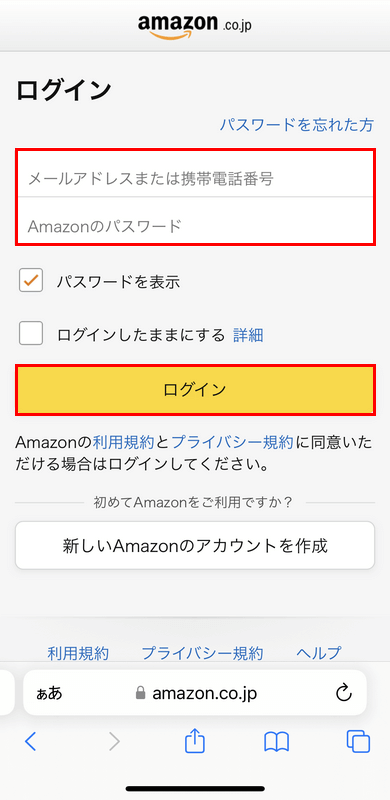
iPhone/Androidのブラウザで、上記のリンクからAmazonメンバーシップおよび購読の管理画面にアクセスします。
アカウントがログアウト状態だと、ログイン画面が表示されます。
「メールアドレスまたは携帯電話番号」・「Amazonのパスワード」に入力して「ログイン」ボタンを押します。
ログイン状態の方は「STEP 2」へ進んでください。
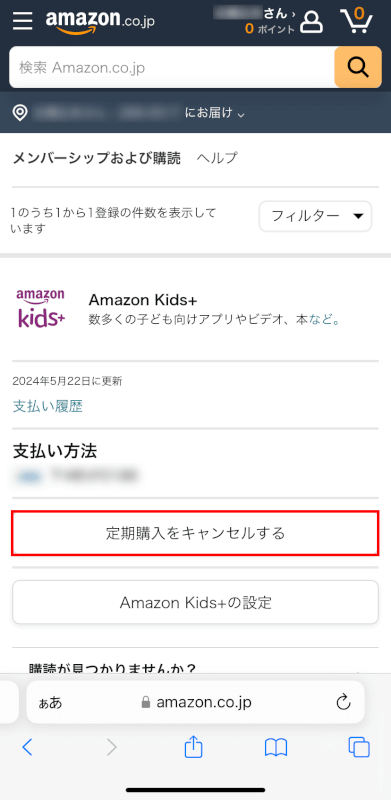
Amazon Kids+の「定期購入をキャンセルする」ボタンを押します。
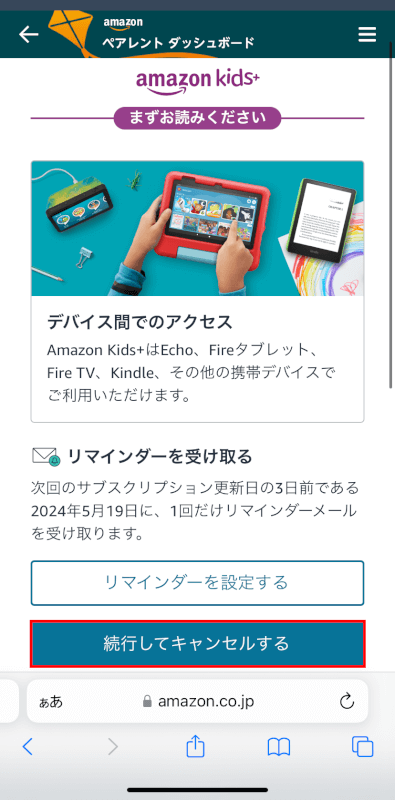
「続行してキャンセルする」ボタンを押します。
「リマインダーを設定する」ボタンを押すと、次回更新日の3日前にAmazonから更新日のお知らせメールが届くようになります。解約はされません。
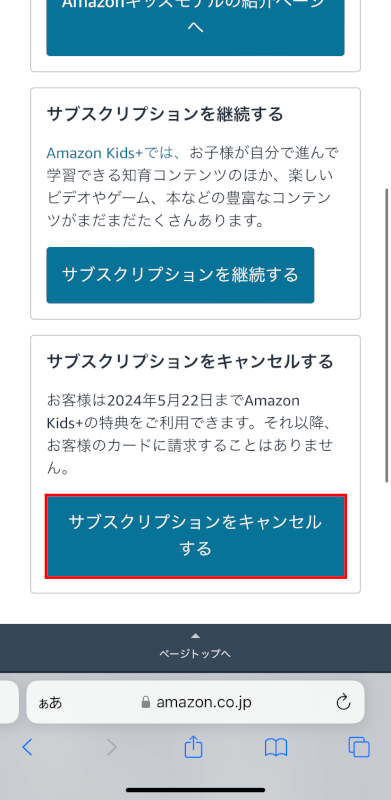
「サブスクリプションをキャンセルする」ボタンを押します。
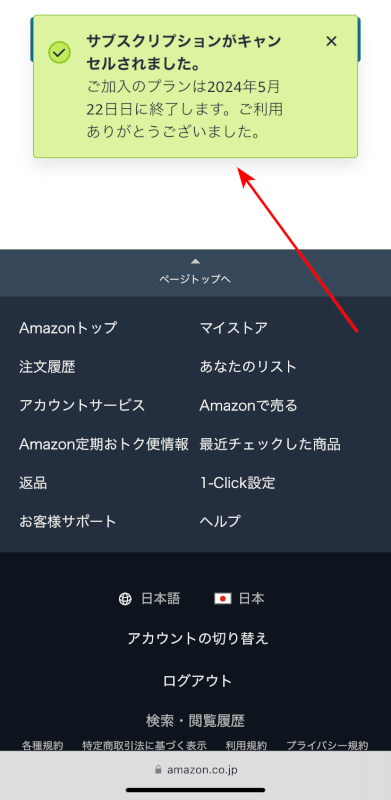
「サブスクリプションがキャンセルされました。」と表示されたら、Amazon Kids+の解約は完了です。
PC(パソコン)/タブレット
WebサイトからのPC(パソコン)とタブレットの操作方法は同様です。
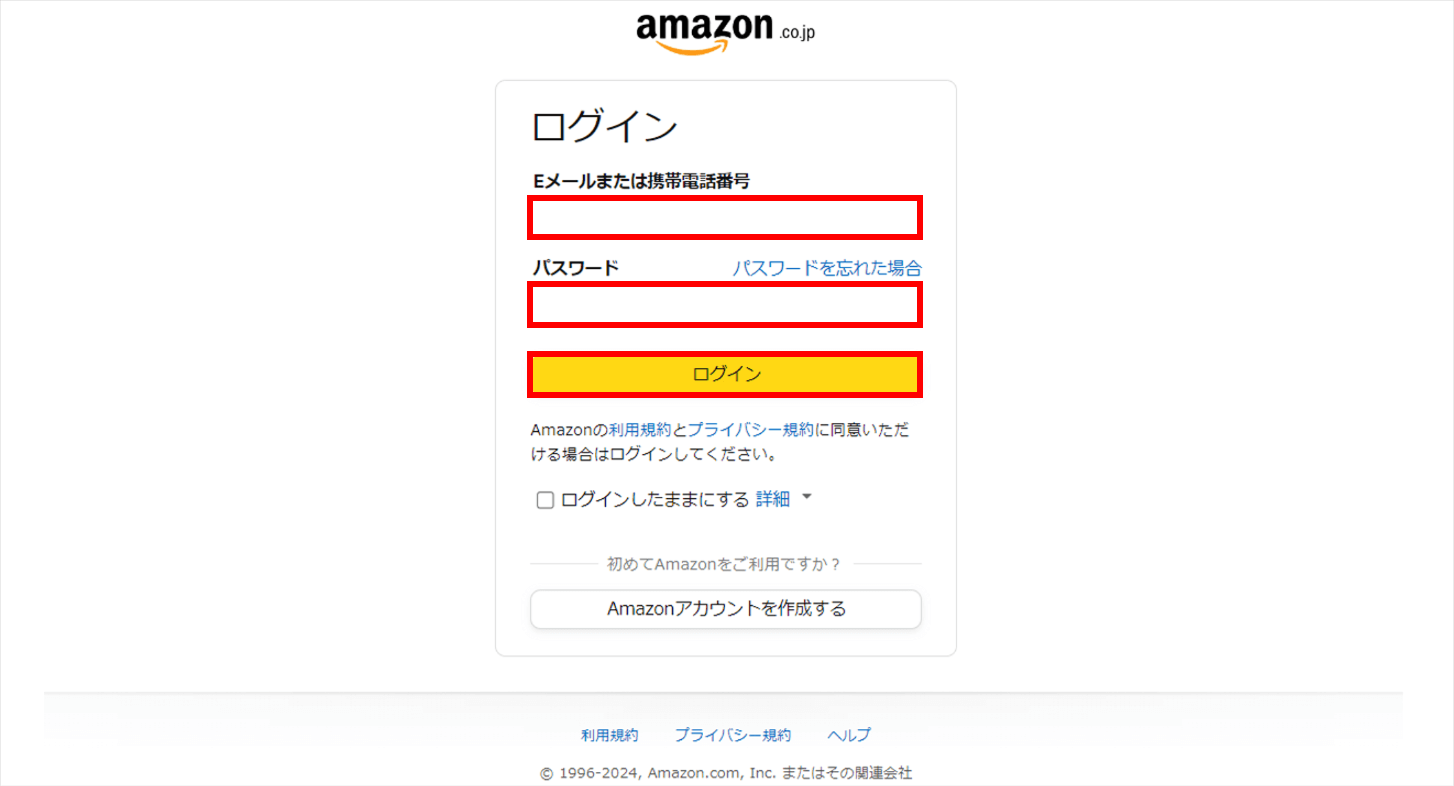
パソコン/タブレットのブラウザで、上記のリンクからAmazonメンバーシップおよび購読の管理画面にアクセスします。
アカウントがログアウト状態だと、ログイン画面が表示されます。
「Eメールアドレスまたは携帯電話番号」・「Amazonのパスワード」に入力して「ログイン」ボタンを押します。
ログイン状態の方は「STEP 2」へ進んでください。
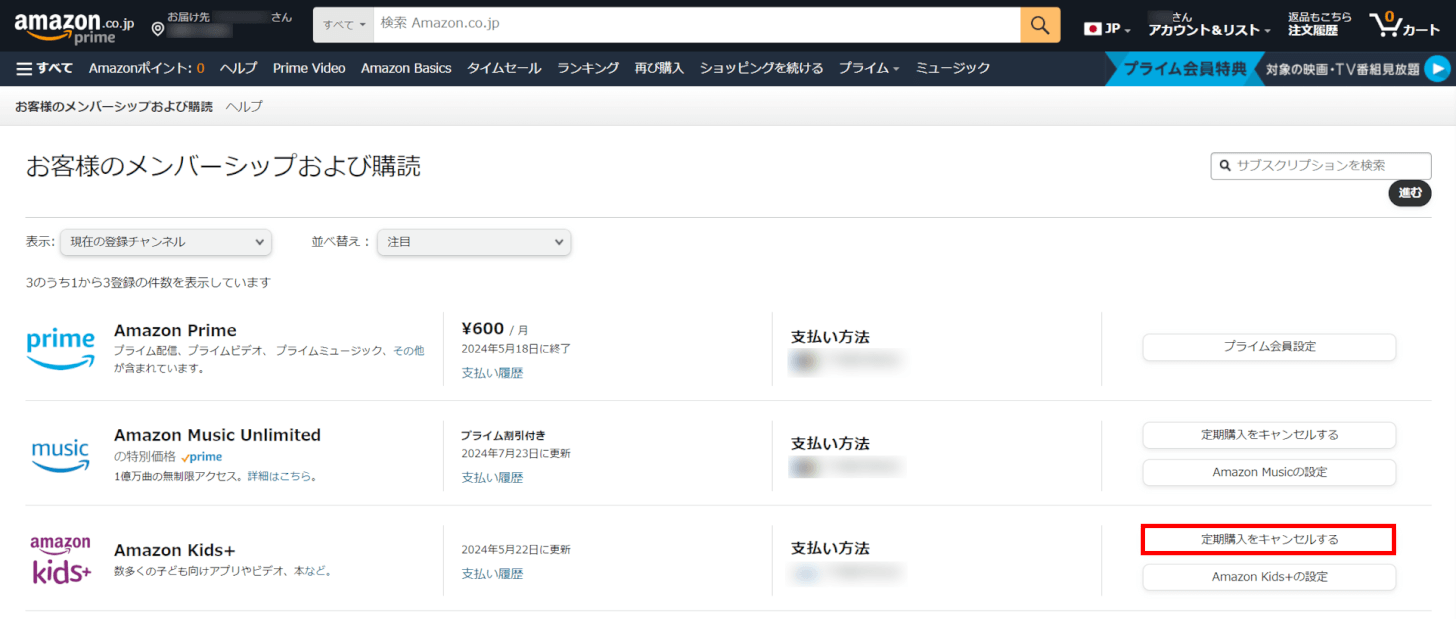
Amazon Kids+の「定期購入をキャンセルする」ボタンを押します。
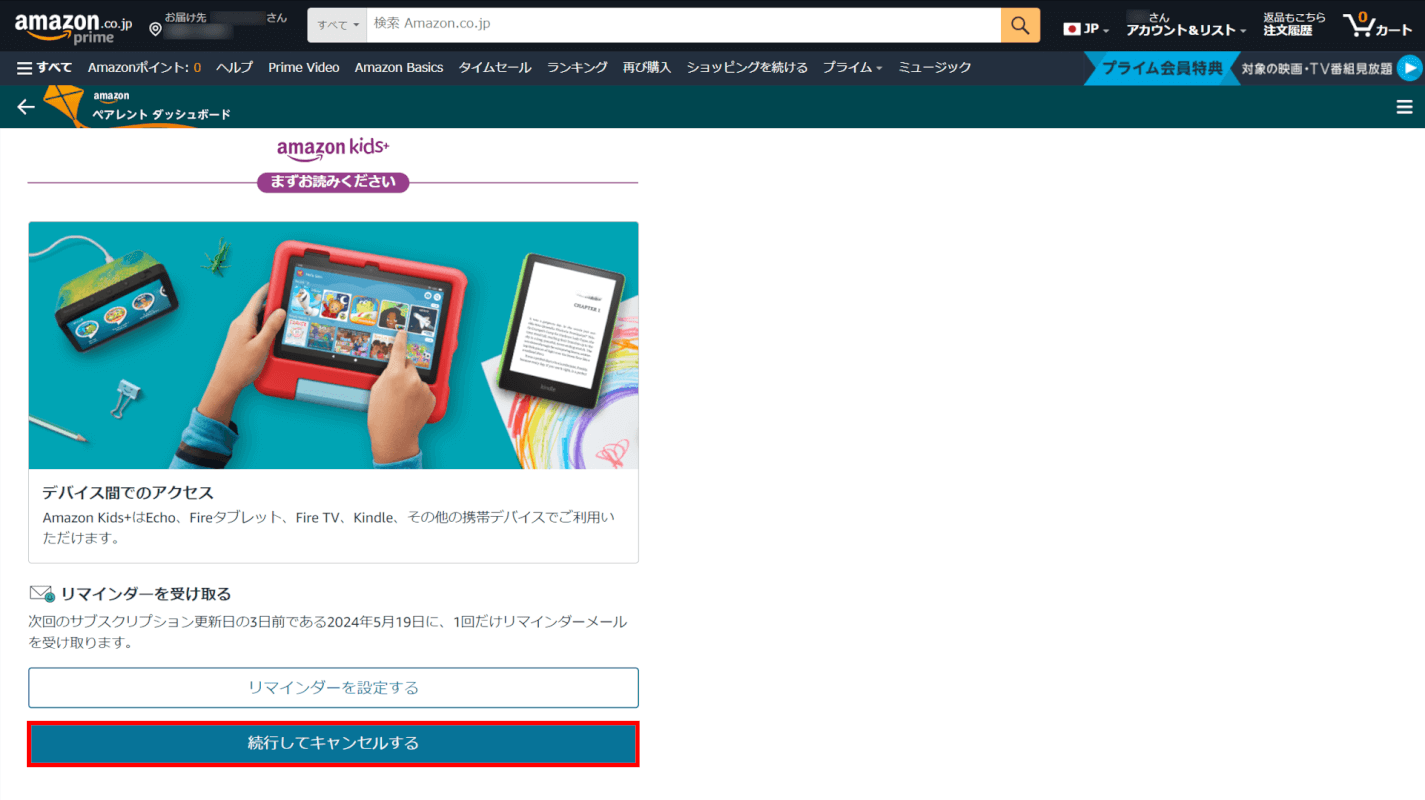
「続行してキャンセルする」ボタンを押します。
「リマインダーを設定する」ボタンを押すと、次回更新日の3日前にAmazonから更新日のお知らせメールが届くようになります。解約はされません。
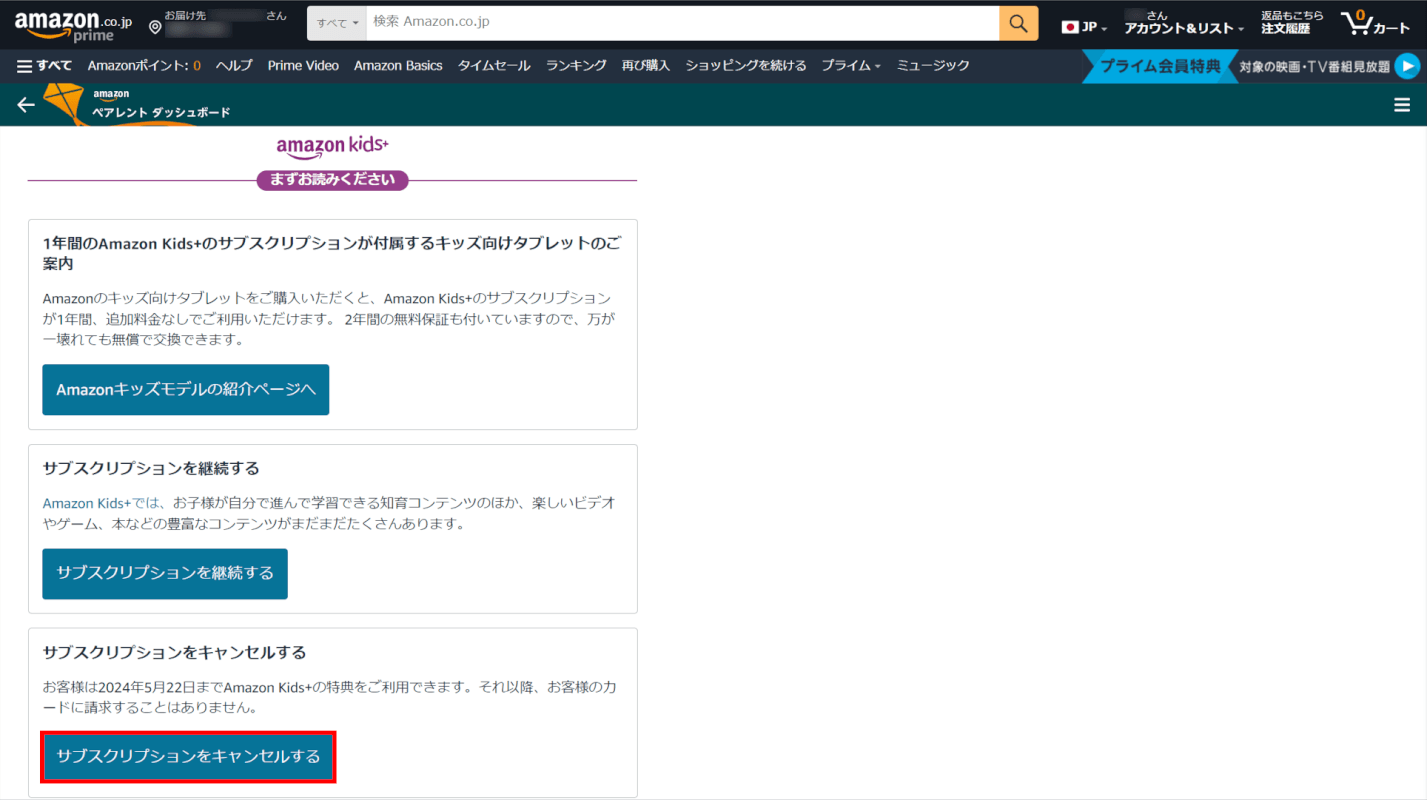
「サブスクリプションをキャンセルする」ボタンを押します。
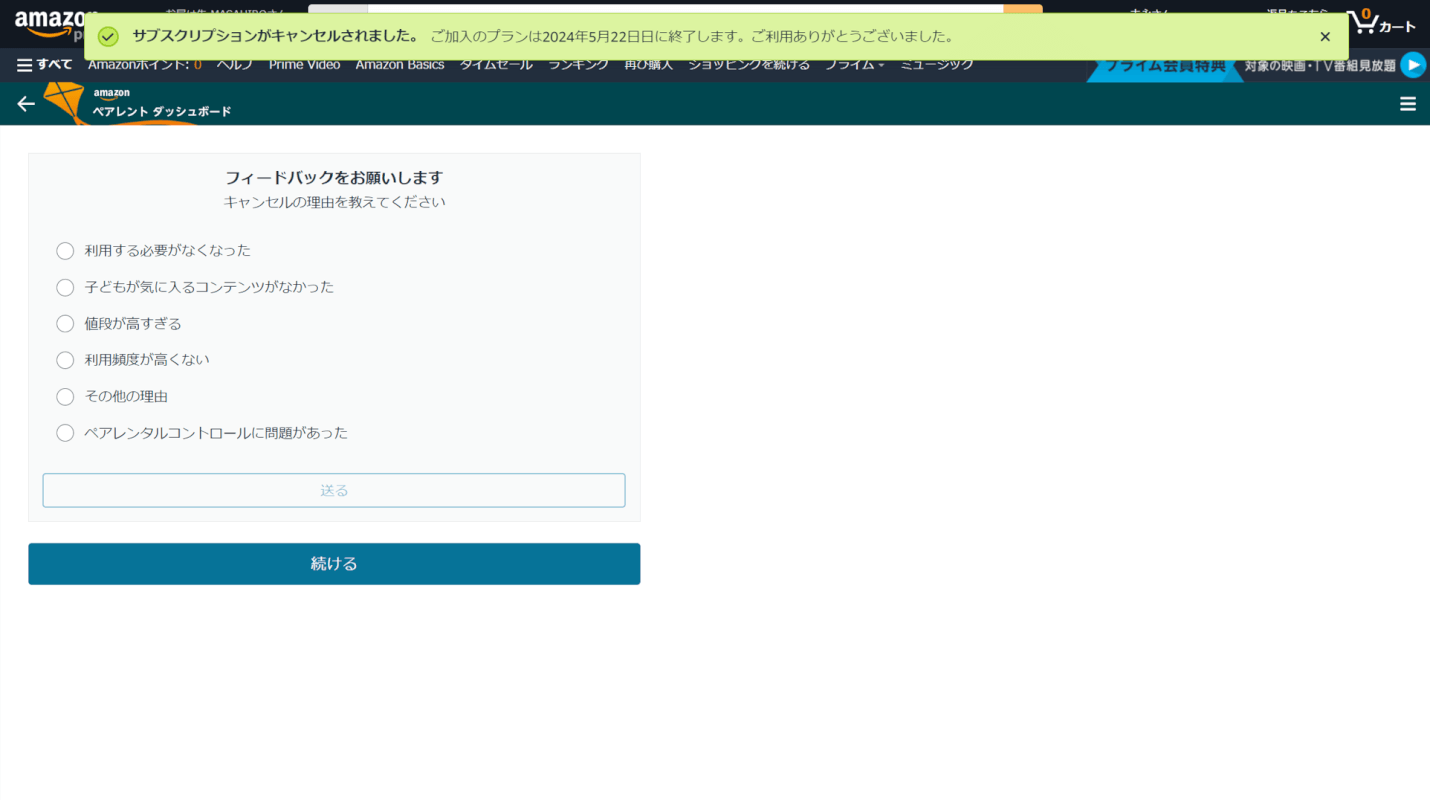
「サブスクリプションがキャンセルされました。」と表示されたら、Amazon Kids+の解約は完了です。
スマホアプリ
iPhone、AndroidでAmazonショッピングアプリから解約する手順を説明いたします。
iPhone

iPhoneでAmazon ショッピングアプリの「アイコン」を押します。
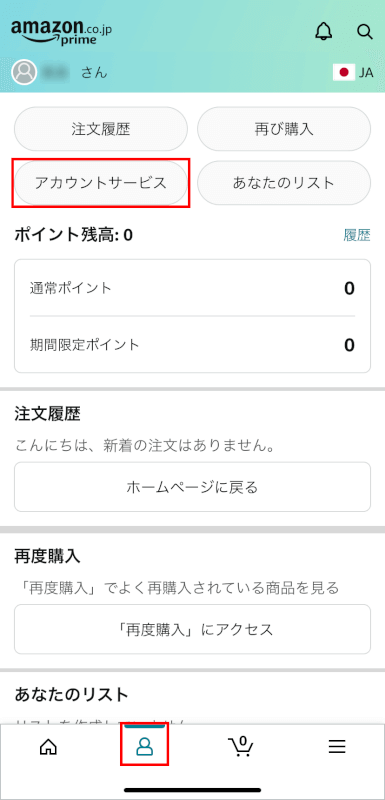
下部にある「アカウント(人のアイコン)」タブを選択し、「アカウントサービス」ボタンを押します。
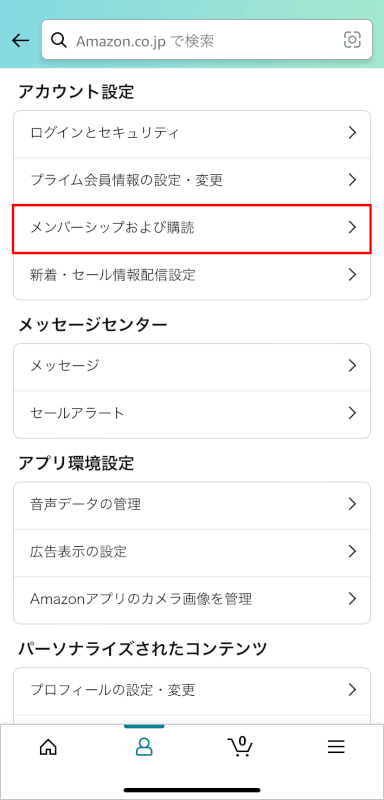
「アカウント設定」の「メンバーシップおよび購読」を選択します。
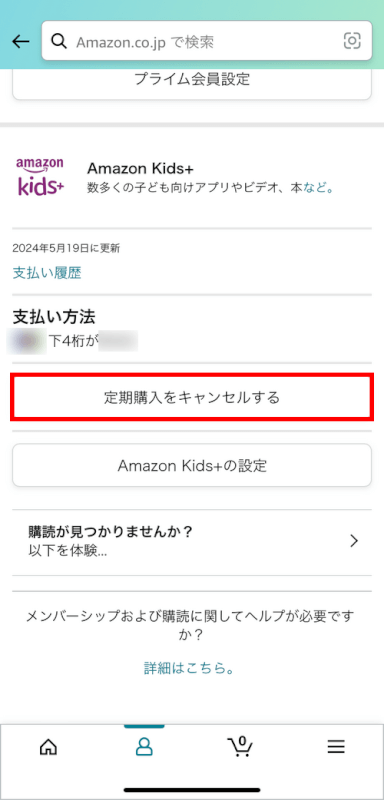
Amazon Kids+の「定期購入をキャンセルする」ボタンを押します。
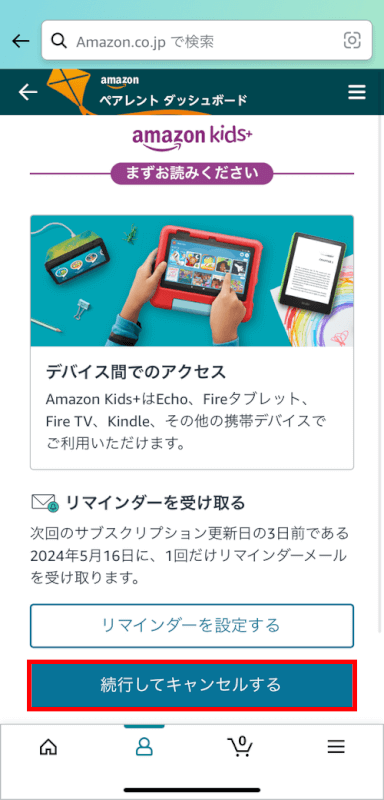
「続行してキャンセルする」ボタンを押します。
「リマインダーを設定する」ボタンを押すと、次回更新日の3日前にAmazonから更新日のお知らせメールが届くようになります。解約はされません。
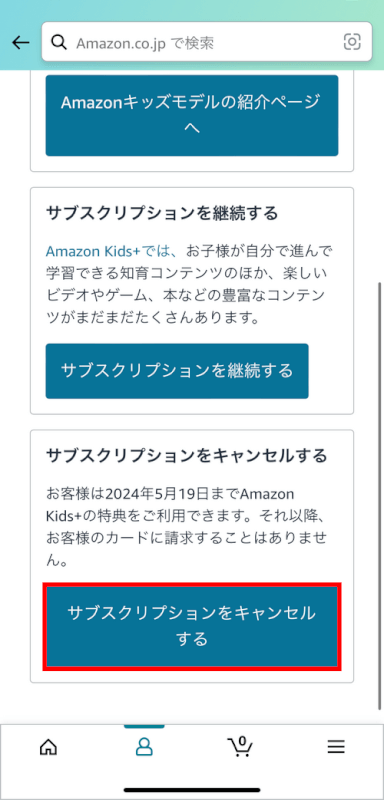
「サブスクリプションをキャンセル」ボタンを押します。
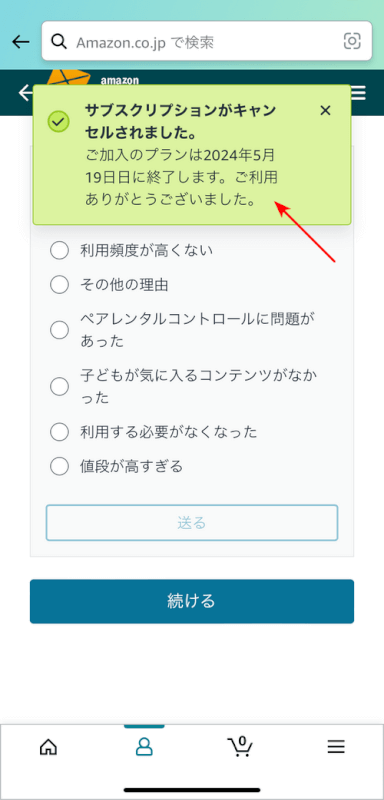
「サブスクリプションがキャンセルされました」と表示されたら、Amazon Kidsプラスの解約は完了です。
Android
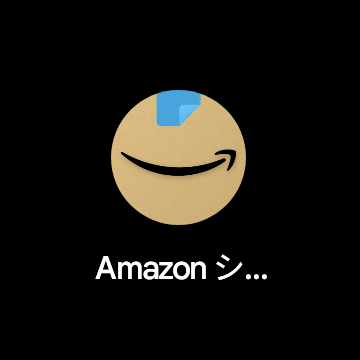
AndroidでAmazon ショッピングアプリの「アイコン」を押します。
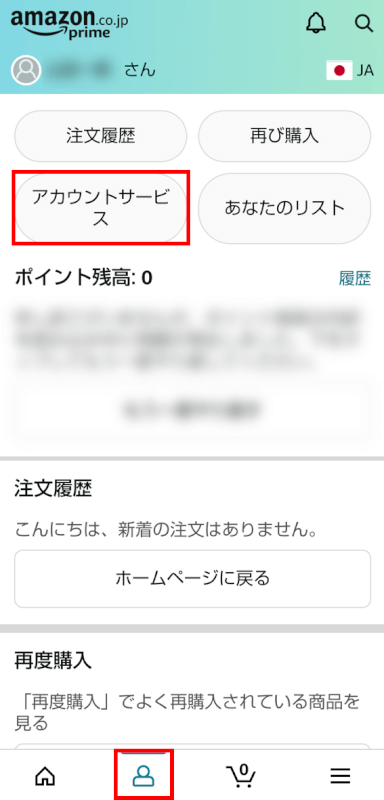
下部にある「アカウント(人のアイコン)」タブを選択し、「アカウントサービス」ボタンを押します。
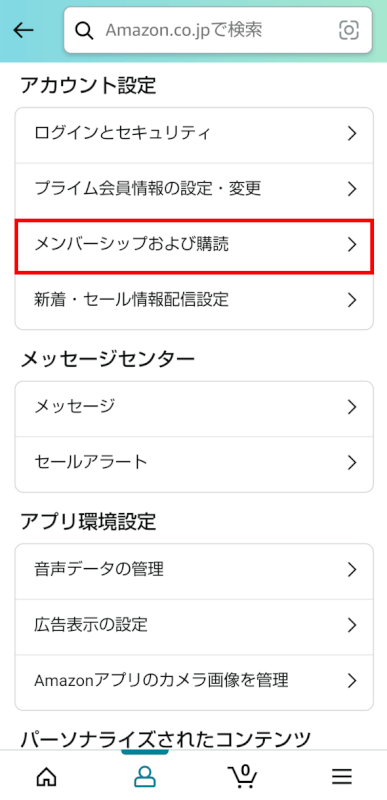
「アカウント設定」の「メンバーシップおよび購読」を選択します。
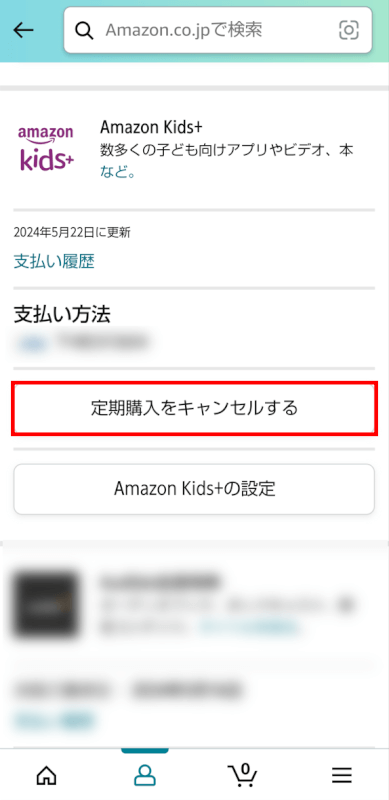
Amazon Kids+の「定期購入をキャンセルする」ボタンを押します。
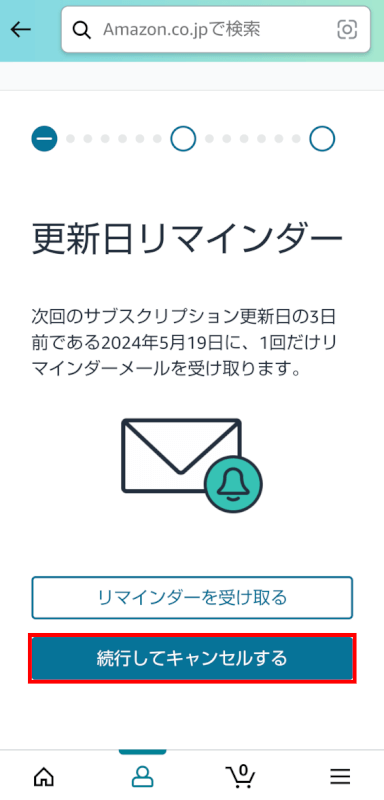
「続行してキャンセルする」ボタンを押します。
「リマインダーを受け取る」ボタンを押すと、次回更新日の3日前にAmazonから更新日のお知らせメールが届くようになります。解約はされません。
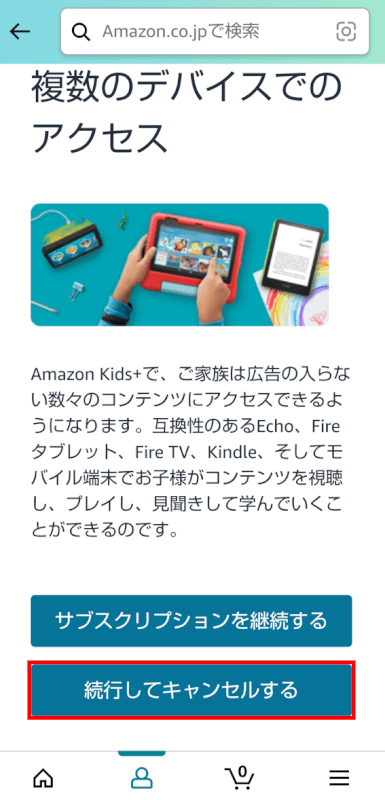
「続行してキャンセルする」ボタンを押します。
「サブスクリプションを継続する」ボタンを押すと、「サブスクリプション管理」画面に自動で切り替わり、解約の操作がキャンセルされます。
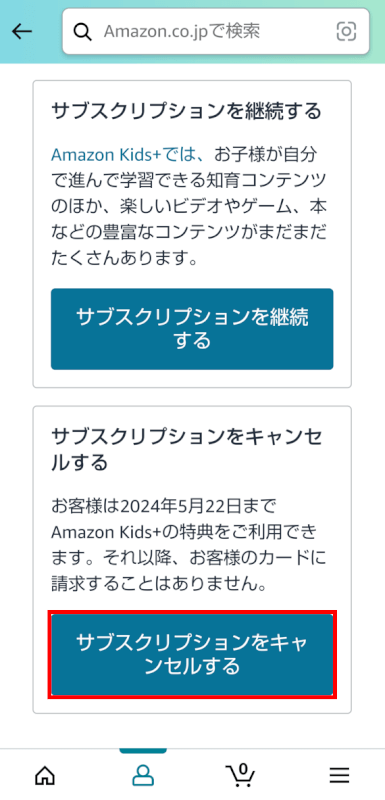
「サブスクリプションをキャンセルする」ボタンを押します。
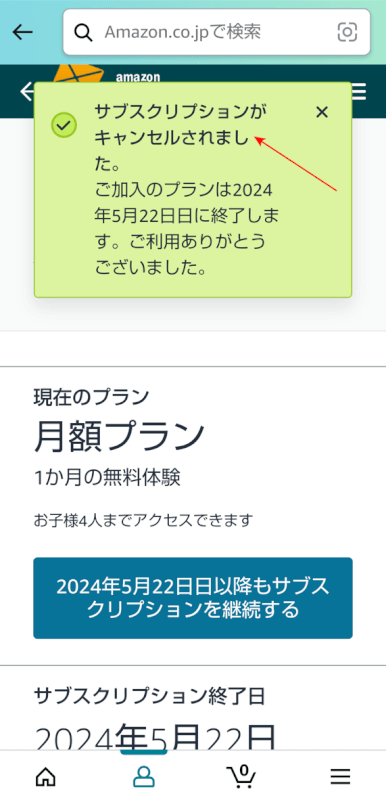
「サブスクリプションがキャンセルされました。」と表示されたら、Amazonキッズプラスの解約は完了です。
Amazonキッズプラスの解約ができない場合
ログインしているアカウントが違う
ログインしているアカウントが違う場合、Amazonキッズプラスの登録自体が表示されません。必ずログインしているアカウントが正しいか確認しましょう。
キッズプラスアプリをアンインストールしている
キッズプラスアプリをアンインストールしても、Amazonキッズプラスを解約したことにはなりません。
必ずWebサイトもしくはスマホアプリから解約を行いましょう。
